سناب شات لا يعمل على ايفون – Snapchat لا يعمل على iPhone هي مشكلة شائعة يمكن أن تظهر كتجميد التطبيق أثناء الاستخدام أو حتى التعطل وإعادة التشغيل تمامًا. تغطي هذه المقالة من مدونة عربي تك التقنية Arabitec.com جميع الحلول المختبرة والمثبتة لكيفية إصلاحها عندما يتوقف Snapchat عن العمل على iPhone بالإضافة إلى بعض النصائح حول كيفية حماية تطبيق iPhone Snapchat من التجمد والتعطل في المستقبل.
حل مشكلة سناب شات لا يعمل على ايفون
تنطبق الإصلاحات الواردة في هذه الصفحة على تطبيق iOS Snapchat على جميع طرز هواتف iPhone الذكية من iPhone 5S والإصدارات الأحدث.
لماذا يتعطل Snapchat على iPhone؟
يمكن أن يكون تعطل Snapchat أو عدم فتحه على جهاز iPhone ناتجًا عن تطبيق أو نظام تشغيل قديم ، أو نقص المساحة الخالية على iPhone ، أو عدم القدرة على الاتصال بشبكة Wi-Fi أو اتصال الإنترنت الخلوي.
يمكن أن يتسبب تعطل خدمة Snapchat أو عدم الاتصال بالإنترنت في تجميد تطبيق Snapchat أو تعطله أو توقفه عن العمل بشكل صحيح.
كيفية إصلاح عدم فتح Snapchat على iPhone
فيما يلي أفضل الحلول لكيفية إصلاح مشاكل Snapchat على هواتف iPhone الذكية:
1 – تحقق مما إذا كان Snapchat معطلاً. قد تواجه خدمة Snapchat انقطاعًا في الخادم أو مشكلة فنية أخرى.
2 – تحقق من شبكة Wi-Fi أو الاتصال الخلوي بجهاز iPhone. أسرع طريقة للقيام بذلك هي فتح تطبيق آخر يحتاج إلى اتصال بالإنترنت.
3 – قم بالتبديل من شبكة Wi-Fi إلى شبكة خلوية. إذا كانت شبكة Wi-Fi لديك بطيئة أو معطلة تمامًا ، فقم بإيقاف تشغيلها وحاول استخدام الاتصال الخلوي لجهاز iPhone للوصول إلى Snapchat.
4 – تفعيل وضع الطائرة وإيقافه. يستغرق هذا بضع ثوانٍ فقط وهو طريقة سهلة لإعادة ضبط شبكة Wi-Fi واتصالات الهاتف الخلوي على جهاز iPhone.
5 – عد تشغيل تطبيق Snapchat على جهاز iPhone الخاص بك. قد يؤدي إغلاق تطبيق Snapchat بشكل صحيح ، وليس تصغيره ثم فتحه مرة أخرى إلى حل المشكلة.
6 – أعد تشغيل جهاز iPhone الخاص بك. يمكن أن تؤدي إعادة التشغيل السريعة إلى إصلاح عدد من مشكلات تطبيقات iPhone.
7 – قم بتحديث تطبيق Snapchat. قد يلزم تحديث التطبيق لفتح Snapchat على جهاز iPhone الخاص بك والعمل بشكل صحيح.
8 – انتظر حتى انتهاء تحديث التطبيق. إذا ظهرت أيقونة تطبيق Snapchat باهتة وغير مستجيبة ، فهذا يعني أن التطبيق قيد التحديث. تأكد من اتصال جهاز iPhone بالإنترنت وانتظر حتى انتهاء التحديث.
يمكن أن يستغرق تحديث تطبيق iPhone في أي مكان من دقيقة إلى نصف ساعة حسب طراز iPhone وسرعة اتصال الإنترنت.
9 – قم بتحديث جهاز iPhone الخاص بك. يمكن أن يؤدي تنزيل أحدث نظام تشغيل iOS وتثبيته إلى إصلاح مجموعة متنوعة من مشكلات النظام والتطبيقات.
10 – دع Snapchat يستخدم الهاتف الخلوي. افتح الإعدادات> الهاتف الخلوي وتأكد من تمكين المفتاح الموجود بجوار Snapchat.
11 – تفريغ مساحة على جهاز iPhone الخاص بك. غالبًا ما يؤدي نقص المساحة الخالية إلى تعطل تطبيقات iPhone أو عدم فتحها.
12 – قم بتسجيل الخروج من Snapchat ثم تسجيل الدخول مرة أخرى. يمكن لهذه العملية السريعة إعادة تعيين اتصال جهازك بخوادم Snapchat.
13 – أعد تثبيت تطبيق Snapchat. قم بإلغاء تثبيت تطبيق Snapchat على جهاز iPhone الخاص بك ، ثم أعد تثبيته عبر متجر التطبيقات.
14 – تعطيل إعدادات قيود الخصوصية والمحتوى على iPhone. افتح الإعدادات وحدد Screen Time> Content & Privacy Restrictions وتأكد من إيقاف تشغيل المفتاح الرئيسي.
بدلاً من ذلك ، يمكنك إضافة Snapchat إلى قائمة الاستثناءات في Screen Time> قيود المحتوى والخصوصية> التطبيقات المسموح بها.
15 – أعد ضبط إعدادات تطبيق iPhone. يؤدي إجراء إعادة تعيين جميع الإعدادات إلى الحفاظ على جميع ملفاتك وبياناتك كما هي ، ولكنه سيمسح تفضيلات iPhone المتعلقة بكيفية استخدام التطبيقات. يمكن أن يؤدي ذلك إلى مسح أي إعدادات متضاربة تمنع Snapchat من العمل بشكل صحيح.
تأكد من اختيار إعادة تعيين جميع الإعدادات عند إجراء إعادة الضبط. يمكن للخيارات الأخرى مثل مسح كل المحتوى والإعدادات إزالة كل شيء تمامًا من جهاز iPhone الخاص بك.
16 – أعد ضبط إعدادات شبكة iPhone. إذا كان تطبيق Snapchat يواجه مشكلة في الاتصال بخوادم Snapchat ، فقد يؤدي إجراء إعادة تعيين إعدادات الشبكة إلى إصلاحها.
17 – تواصل مع دعم عملاء Snapchat. إذا لم يعمل أي شيء آخر ، فاتصل بدعم Snapchat الرسمي لمعرفة ما إذا كان بإمكانهم إصلاح المشكلة.
18 – استخدم Snapchat على جهاز الكمبيوتر الخاص بك. إذا كنت لا تزال غير قادر على تشغيل Snapchat على جهاز iPhone أو كنت مجبرًا على الانتظار حتى يتم الإصلاح ، يمكنك الوصول إلى الخدمة عبر الويب في Google Chrome أو متصفح الويب Microsoft Edge.
كيف أصلح كاميرا Snapchat؟
لإصلاحها عندما لا تعمل كاميرا Snapchat ، حاول إعادة تشغيل تطبيق Snapchat ، وإعادة تشغيل جهازك ، والتحقق عبر الإنترنت لمعرفة ما إذا كان Snapchat يعاني من خلل. يمكنك أيضًا تحديث تطبيق Snapchat ، والتحقق من اتصالك بالإنترنت ، والتأكد من أن Snapchat لديه أذونات الكاميرا.
كيف أصلح جودة كاميرا Snapchat؟
إذا بدت مقاطع الفيديو الخاصة بك على Snapchat ضبابية أو منخفضة الجودة ، جرب تطبيق أداة استكشاف الأخطاء وإصلاحها لمحاولة إعادة تشغيل التطبيق ، تحقق من تحديث Snapchat ، قم بمسح ذاكرة التخزين المؤقت لبيانات Snapchat ، تحقق من اتصال الشبكة ، وأخيراً إذا لم ينفع أي حل معك قم بإعادة تثبيت تطبيق Snapchat.
كيف أصلح إشعارات Snapchat؟
إذا كانت إشعارات Snapchat لا تعمل ، فتأكد من تمكين التنبيهات في إعدادات جهاز iOS أو Android. بعد ذلك ، انتقل إلى حساب Snapchat الخاص بك وحدد الإشعارات التي تريد تلقيها. تأكد أيضًا من عدم ضبط هاتفك على “عدم الإزعاج” ، وامسح ذاكرة التخزين المؤقت لبيانات Snapchat.
إقرأ أيضاً: تحديث نقاط سناب كم مرة يحدث ومتى وكيف يمكن زيادتها ؟
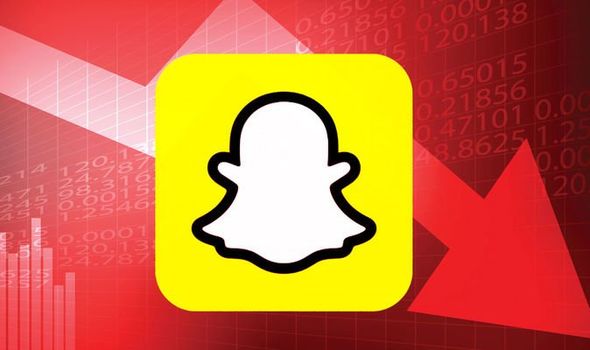
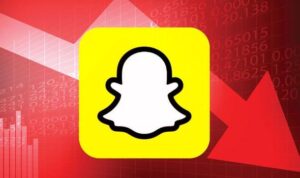








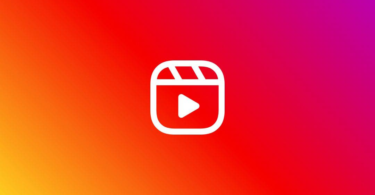
[…] إقرأ أيضاً: سناب شات لا يعمل على ايفون – تعلم كيف تحل هذه المشكلة ! […]
[…] إقرأ أيضاً على مدونة عربي تك التقنية : سناب شات لا يعمل على ايفون – تعلم كيف تحل هذه المشكلة ! […]
[…] إقرأ أيضاً: سناب شات لا يعمل على ايفون – تعلم كيف تحل هذه المشكلة ! […]
تطبيق سناب شات مغلق مؤقتا